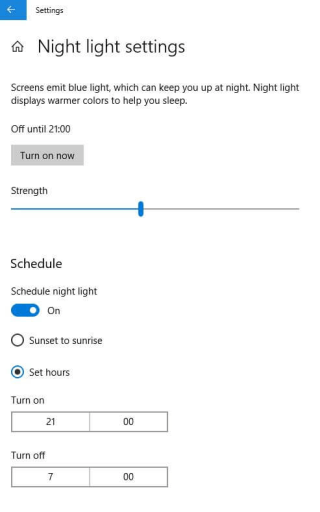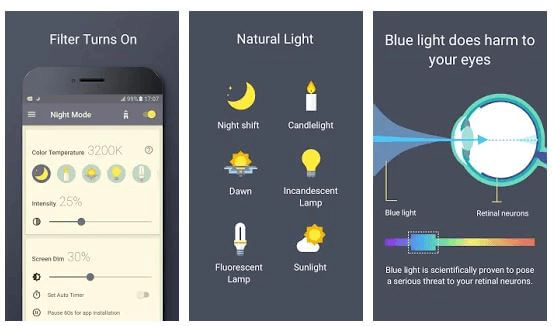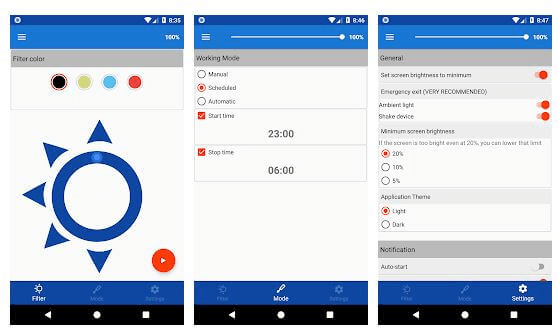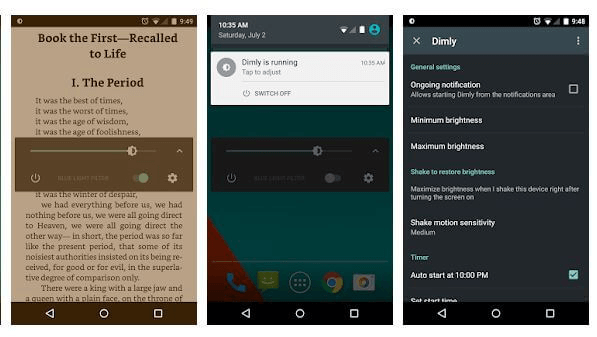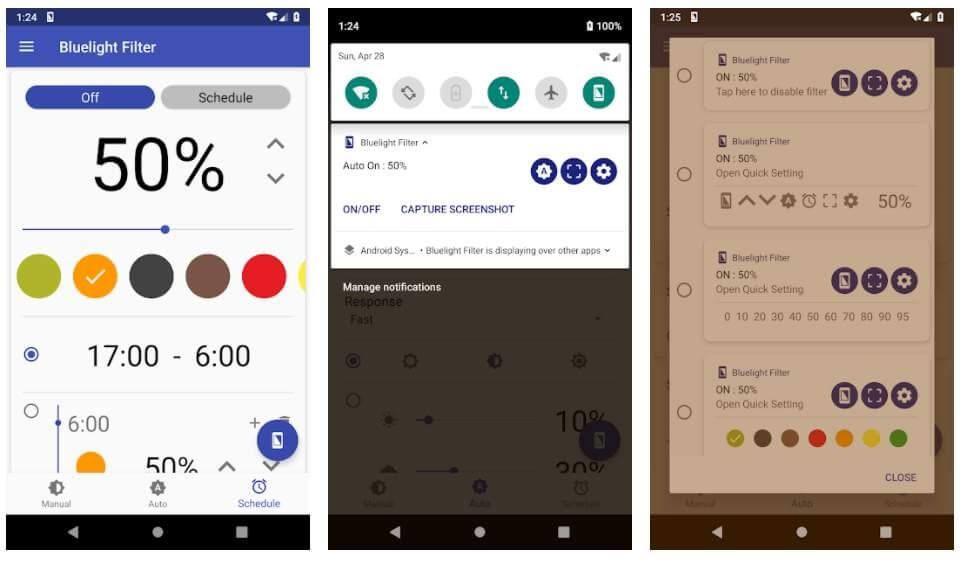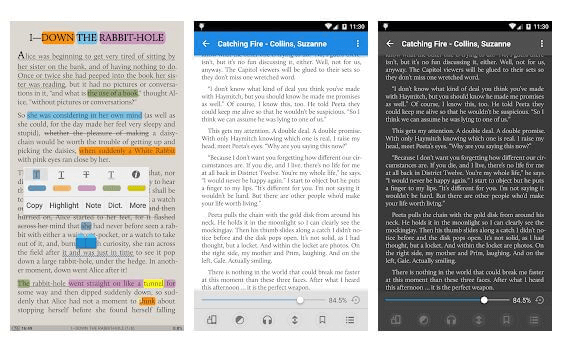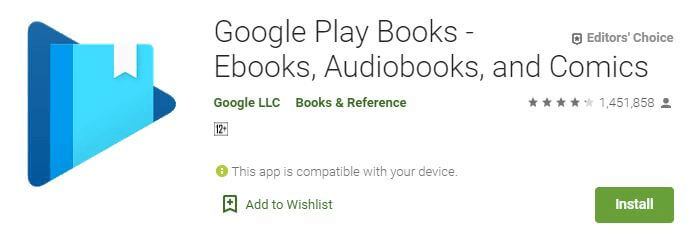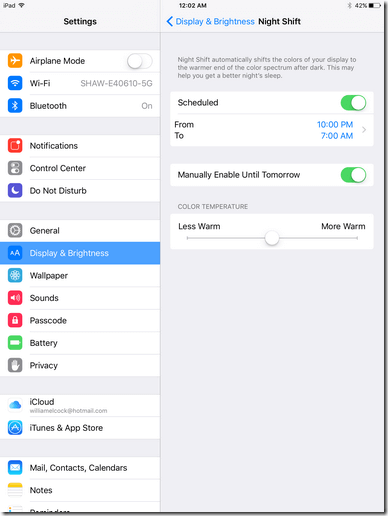Penapis Cahaya Biru pada Android atau Mod Malam ialah ciri dalam telefon pintar yang merendahkan cahaya biru yang dipancarkan daripada peranti mudah alih dan memastikan mata kita bebas daripada ketegangan dan tekanan. Cahaya biru yang mencerahkan skrin peranti mudah alih kami dan memberikan kualiti gambar terbaik mempunyai panjang gelombang yang serupa dengan Matahari pada waktu tengah hari. Kita tidak boleh melihat Matahari dengan mata kasar tetapi cenderung menghabiskan sekurang-kurangnya 4 jam pada peranti mudah alih kita setiap hari. Ini jelas merosakkan mata kita dan salah satu sebab yang paling biasa untuk sakit kepala yang kerap.
Saya tidak menghalang sesiapa daripada menggunakan telefon bimbit berharga anda tetapi mencadangkan cara baharu untuk melihatnya. Untuk mengelakkan kerosakan pada mata dan mengurangkan tekanan dari otak kita, adalah amat penting bagi setiap orang mendayakan mod malam pada telefon mudah alih mereka, terutamanya semasa berada di dalam rumah atau selepas matahari terbenam. Jika pengilang peranti anda tidak memasukkan ciri ini dalam peranti anda, anda boleh memasang apl tertentu untuk mengurangkan ketegangan mata kita.
Mengapa Kita Memerlukan Penapis Cahaya Biru Dalam Android?
Bilangan orang yang menghadapi masalah dengan mata mereka sentiasa meningkat; dunia semakin digital. Walaupun ia berfaedah dan lebih mudah untuk mempunyai pendekatan tanpa kertas, perhatian mesti diambil pada mata kita. Gaya hidup moden termasuk menggunakan TV, Komputer riba, tablet e-pembaca, desktop dan mudah alih, yang boleh menggantikan semua perkara di atas. Memandangkan ini, pengeluar mudah alih telah mula menerapkan ciri bahawa melatonin mengurangkan tekanan pada mata kita dan menghalang pengeluaran melatonin, hormon yang mendorong tidur. Malam tanpa tidur boleh dikira dengan menggunakan peranti mudah alih anda untuk masa yang lama sebelum anda tidur. Kesan bahaya utama menggunakan telefon pintar tanpa penapis cahaya biru untuk penjagaan mata ialah:
Mata: Ketegangan, Keletihan, mata kering, Masalah penglihatan.
Otak: Sakit kepala, Sakit Migrain.
Tidur: Tidak dapat tidur, kurang tidur yang berkualiti, dan Insomnia dalam beberapa kes.
Bagaimana Untuk Menggunakan Penapis Cahaya Biru atau Menghidupkan Mod Malam Dalam Android?
Salah satu OEM pertama yang menyediakan ciri ini ialah Huawei, yang memperkenalkan mod malam yang bertindak sebagai penyekat cahaya biru dan melabelkannya sebagai 'Mod Perlindungan Mata'. Google, tidak lama kemudian menyedari kepentingan ini dan selepas beberapa penyelidikan, menyepadukan ciri ini dalam sistem pengendalian mudah alihnya, Android. Versi terkini, yang dikenali sebagai Android 10, mempunyai mod malam berfungsi sepenuhnya dengan penapis cahaya biru yang direka khas untuk penjagaan mata.
Walaupun kita semua tidak menggunakan sistem pengendalian Android stok asal dan mempunyai versi tersuai sistem pengendalian pengeluar, kita semua mempunyai pilihan untuk menghidupkan skrin cahaya biru dengan pergi ke Tetapan>Paparan>Mod Malam. Kebanyakan penapis cahaya biru boleh dijadualkan untuk mengaktifkan dan menyahaktifkan oleh tetapan tersuai kapal penjelajah. Berikut ialah senarai telefon Android yang biasa digunakan:
Samsung Galaxy: Tetapan > Paparan > Penapis Cahaya Biru.
Telefon Google Pixel: Tetapan > Paparan > Lampu Malam.
Telefon LG: Tetapan > Paparan > Paparan Keselesaan.
Telefon HTC & OnePlus: Tetapan > Paparan > Mod Malam.
Telefon Huawei & Honor: Tetapan > Paparan > Penjagaan Mata.
Telefon Motorola: Tetapan > Paparan > Paparan Malam.
Telefon Xiaomi: Tetapan > Mod Bacaan.
Nota: 'Mod Malam' mungkin dilabelkan dengan nama yang berbeza seperti 'Cahaya Malam', 'Mod Membaca' atau sesuatu yang serupa dan diaktifkan dengan mengetik tetapan dan memilih pilihan Paparan dalam hampir semua telefon.
Apakah Apl Penapis Cahaya Biru Terbaik Untuk Android?
Jika telefon anda tidak mempunyai penapis cahaya biru untuk penjagaan mata, terima kasih kepada ribuan pembangun apl Android di luar sana, terdapat banyak apl di Gedung Google Play yang boleh menyelesaikan isu ini. Pengguna telefon pintar yang mempunyai pilihan penapis cahaya biru masih boleh mencuba aplikasi ini kerana ia lebih maju sedikit daripada ciri lalai, yang mudah dan tidak memberi pengguna banyak pilihan untuk disesuaikan atau dipilih.
Penapis cahaya biru -
Apl ini hampir serupa dengan kefungsian mod malam lalai yang terdapat dalam kebanyakan peranti Android. Namun, ia memberikan pengguna pilihan untuk memilih warna penapis daripada Tujuh warna yang tersedia. Ciri lalai bertindak sebagai penyekat cahaya biru dan meningkatkan satu warna warna sahaja. Ia juga membenarkan pengguna meletakkan pintasan pada skrin utama, mendayakan widget pemberitahuan yang berkaitan dengan aplikasi dan menetapkan pemasa untuk pengaktifan/penyahaktifan penapis cahaya biru.
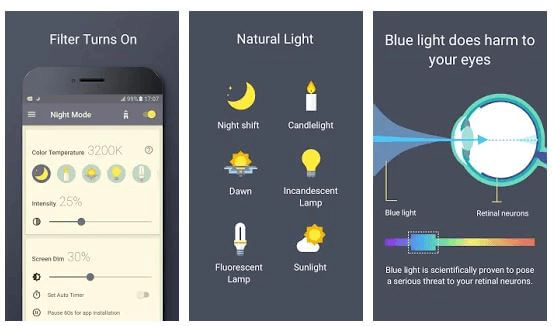
Untuk memuat turun aplikasi ini, klik di sini.

tengah malam -
Ia adalah aplikasi yang direka untuk bertindak sebagai penapis cahaya biru untuk penjagaan mata dan tidak mengandungi sebarang iklan. Ia memberikan pengguna empat pilihan (hitam, merah biru dan kuning) untuk mengawal suhu skrin tidak mempunyai ciri Matahari Terbit-Tenggelam tetapi membenarkan pengguna menjadualkan tempoh masa mod malam. Setelah diaktifkan, ia akan memalapkan skrin secara automatik dalam persekitaran yang gelap.
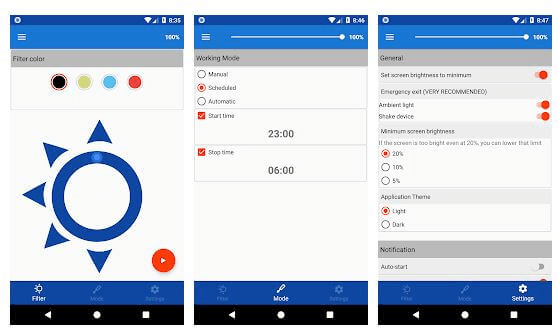
Untuk memuat turun aplikasi ini, klik di sini.

Samar-samar -
Aplikasi ini mempunyai banyak ciri bersama-sama dengan tugas utama bertindak sebagai penyekat cahaya biru. Walau bagaimanapun, ia mempunyai banyak iklan, yang boleh dielakkan dengan membeli versi berbayar. Ia mempunyai ciri unik yang membolehkan pengguna menyahaktifkan mod Malam dengan menggoncang peranti secara fizikal. Ini sangat penting jika kecerahan ditetapkan kepada paling rendah, terutamanya di luar, dan keterlihatan peranti turun kepada sifar. Menggunakan ini, anda boleh mengurangkan cahaya biru pada skrin peranti Android anda.
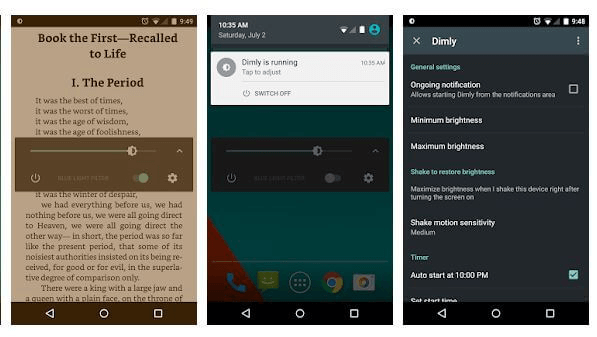
Untuk memuat turun aplikasi ini, klik di sini.
Skrin Malam –
Ini ialah aplikasi cekap yang mengurangkan cahaya biru telefon bimbit anda. Ia berbayar dan mempunyai banyak ciri yang diterapkan ke dalamnya. Tetapi ciri utama adalah percuma dan hanya memerlukan ketukan untuk mengurangkan cahaya biru dan melindungi mata anda. Cahaya biru pada skrin sangat berbahaya dan penggunaan berpanjangan peranti mudah alih dalam gelap boleh memberi kesan buruk.
Untuk memuat turun aplikasi ini, klik di sini.

Penapis Bluelight untuk Penjagaan Mata – Penapis skrin automatik –
Penapis Bluelight untuk penjagaan mata ialah satu lagi aplikasi Android untuk membantu anda. Ia datang dengan beberapa mod untuk digunakan - Mod tidur, mod jadual. Penjadualan masa akan menghidupkan penapis cahaya biru pada peranti Android anda secara automatik setiap hari. Selain itu, anda boleh melaraskan warna skrin dengan apl ini untuk menjadikannya kurang berbahaya untuk mata.
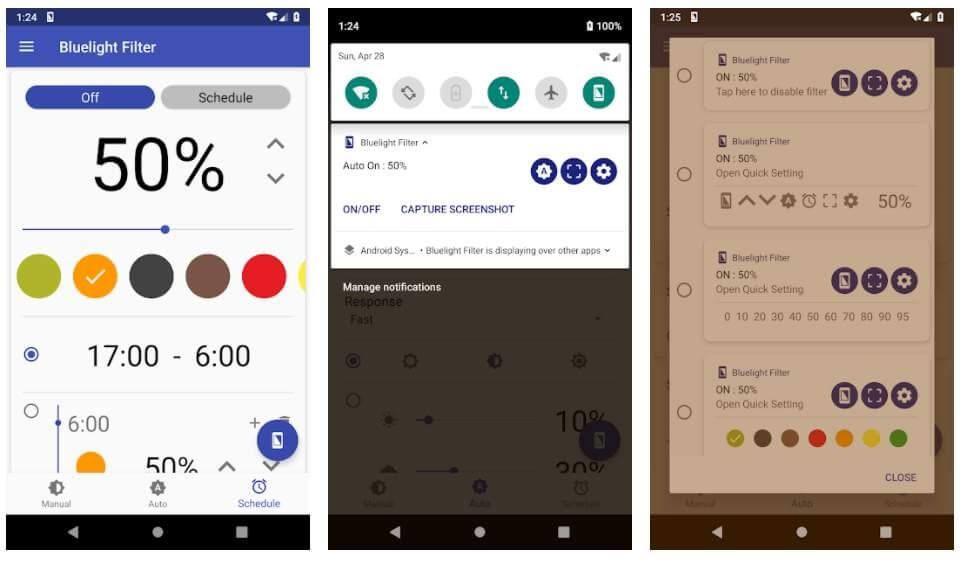
Untuk memuat turun aplikasi ini, klik di sini.

Jika anda ingin mencuba sesuatu yang lain seperti telefon Back and White, maka anda boleh mengetik pilihan pembangun dan mencari pilihan 'Simulate Color Space' dan ketik padanya. Ia akan memberi anda pilihan tertentu, pilih mod 'Monokrom' dan telefon anda akan bertukar Hitam dan Putih serta-merta. Mainkan sesuatu daripada YouTube dan rasai era televisyen Hitam Putih pada tahun 40-an. Sudah tentu, anda mengikut langkah yang sama dan memilih 'Dilumpuhkan' untuk mengembalikan keadaan kepada normal.
Bolehkah Kami Menggunakan Penapis Cahaya Biru pada Apl eReader?
Mereka yang telah meninggalkan buku kertas atau kulit keras telah beralih kepada bentuk bacaan digital melalui e-pembaca atau tablet. Adalah lebih penting untuk mengaktifkan penapis cahaya biru untuk penjagaan mata pada peranti anda untuk mengurangkan ketegangan pada mata anda, terutamanya semasa membaca waktu malam anda. Penggunaan penapis cahaya biru akan membantu mengurangkan ketegangan mata tetapi kesan buruk lain seperti sakit kepala akibat merenung skrin. Apl e-pembaca terbaik dengan penyekat cahaya biru ialah:
Bulan+
Pembaca eBook yang cekap membantu anda bertukar antara mod siang dan malam dan mengurangkan ketegangan pada mata anda.
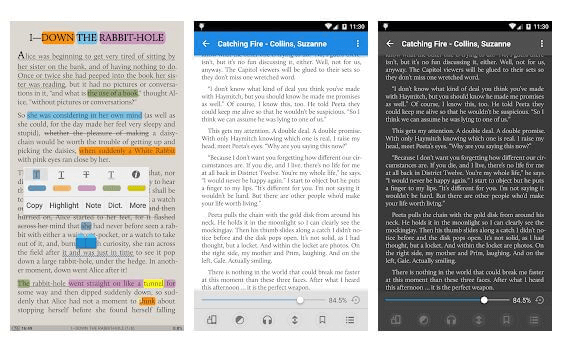
Untuk memuat turun aplikasi ini, klik di sini.

Buku Google Play-
Dibangunkan oleh salah satu gergasi perisian, Google, aplikasi ini membolehkan pengguna menggunakan tetapan malam. Untuk melaraskan warna latar belakang dan kecerahan secara automatik dan seterusnya membuatkan pembaca tidur tanpa tekanan. Penggunaan penapis cahaya biru boleh membantu pembaca jangka panjang.
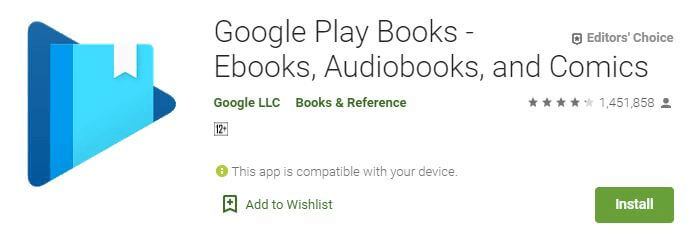
Untuk memuat turun aplikasi ini, klik di sini.

Adakah Terdapat Penyelesaian untuk Penapis Cahaya Biru Pada PC Windows 10?
Penapis cahaya biru untuk Windows 10 dibangunkan oleh Microsoft dan dilancarkan sebagai kemas kini pada 2017. Ia disertakan sebagai salah satu ciri sistem dan dilabelkan sebagai 'Night Light.' Mengurangkan cahaya biru pada monitor, yang setelah diaktifkan boleh mengalihkan paparan Windows 10 untuk menunjukkan warna hangat, mengurangkan pelepasan cahaya biru.
Untuk menghidupkan penapis cahaya biru pada PC, ikuti langkah yang dinyatakan di bawah:
Langkah 1. Tekan butang Windows dan huruf 'I' pada papan kekunci anda untuk membuka tetingkap Tetapan.
Langkah 2. Klik pada Sistem daripada pelbagai pilihan tetapan.
Langkah 3. Klik pada Paparan dari senarai di sebelah kiri.
Langkah 4. Cari Lampu Malam di bahagian kanan dan togol suis dari MATI ke HIDUP.
Langkah 5. Klik pada Tetapan Cahaya Malam di bawah butang togol.
Langkah 6. Anda boleh klik pada butang untuk mendapatkan pengalaman langsung tentang rupa Night Light setelah diaktifkan.
Langkah 7. Anda boleh menambah atau mengurangkan kehangatan warna, kualiti tidur anda
Langkah 8. Pilihan terakhir ialah menetapkan jadual untuk mendayakan Lampu Malam secara automatik.
Pandangan pertama pada skrin anda dengan mod Lampu Malam dihidupkan mungkin mengganggu dan ia akan mengambil sedikit masa untuk melaraskan mata anda. Anda boleh mengurangkan kehangatan untuk tontonan yang lebih baik dan ingat bahawa terlalu banyak cahaya biru boleh mengganggu irama sirkadian anda dan mengurangkan kualiti tidur anda. Ini adalah langkah yang digunakan untuk mengurangkan cahaya biru pada Monitor pada Windows PC.
Bagaimana pula dengan MacOS? Adakah Ia Mengandungi Sebarang Skrin Cahaya Biru?
Sudah tentu, ia berlaku; anda bercakap tentang Apple. Dilancarkan pada 2017, pada masa yang sama seperti Microsoft, mod penapis cahaya biru Apple dipanggil Night Shift, yang sangat mudah untuk diaktifkan/nyahaktifkan.
Langkah 1. Buka Keutamaan Sistem.
Langkah 2. Pilih Paparan, dan kemudian pilih tab 'Anjakan Malam'.
Langkah 3. Pilih jadual dan keamatan kehangatan warna.
Adakah Terdapat Mana-mana Perisian Pihak Ketiga Direka Untuk Bertindak Sebagai Penapis Cahaya Biru?
Sama seperti Android, banyak program boleh digunakan untuk bertindak sebagai penyekat cahaya biru. Yang terbaik yang boleh dijalankan pada kedua-dua sistem pengendalian Windows 10, macOS, dan juga Linux ialah:
F.lux. Alat ini boleh menjejaki pergerakan suria di lokasi anda dan memantau penapis cahaya biru untuk penjagaan mata dengan sewajarnya pada PC anda. Ia juga menyediakan pengecualian untuk Permainan dan perisian penyuntingan foto kerana ini hanya boleh berfungsi dengan cahaya tanpa kompromi. Ia juga mempunyai ciri untuk disepadukan dengan sistem pencahayaan pintar rumah anda dan boleh melaraskannya juga.
Iris Mini. Aplikasi ringan bertindak sebagai penapis cahaya biru dan tidak mempunyai antara muka pengguna, butang atau pilihan yang mengelirukan. Ia masih boleh melaraskan cahaya biru monitor dan menapisnya untuk melindungi mata anda.
Akhirnya, penapis cahaya biru iPhone?
SHIF MALAM
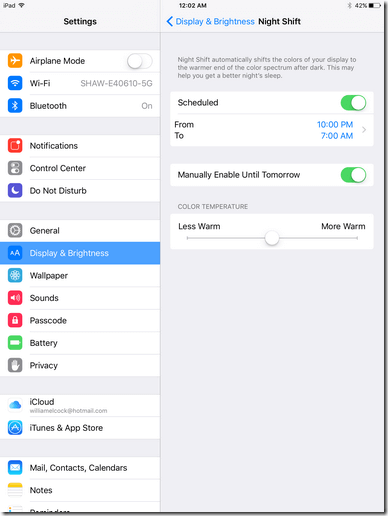
Apple adalah yang pertama menyedari isu itu dan memperkenalkan penapis cahaya biru untuk iPhone dalam iOS 9.3 mereka sebagai ciri lalai. Apple menyatakan bahawa paparan telefon pintar menggunakan konsep RGB untuk mempersembahkan semua warna pada skrin anda. RGB bermaksud cahaya Merah, Hijau dan Biru untuk menggalakkan sejumlah besar cahaya biru yang sesuai untuk kegunaan siang hari. Tetapi perkara yang sama tidak sesuai semalaman dan menyebabkan masalah dengan mata dan corak tidur kita.
Untuk menapis cahaya biru dalam telefon Apple, pergi ke tetapan dan pilih Paparan & Kecerahan dan pilih ciri Anjakan Malam. Anda boleh menjadualkan masa untuk penapis cahaya biru dalam iPhone kekal diaktifkan dan meningkatkan atau menurunkan suhu warna seperti yang diperlukan.
Penapis Cahaya Biru: kata akhir

Mencari teknologi dan ciri baharu adalah hobi saya dan mencari penapis cahaya biru merupakan salah satu pilihan yang saya temui pada semua peranti tetapi tidak memahami kepentingan menggunakannya sehingga sekarang. Walaupun tidak ada yang salah dengan mata saya tetapi perasaan kelonggaran serta-merta yang saya rasai semasa menghidupkan ciri ini kepada saya untuk mengetahui apa lagi yang telah diinovasikan mengenai Penyekat Cahaya Biru. Sebaik sahaja saya mematikan penapis cahaya biru, saya merasai ketegangan pada mata saya, dan mereka mengambil masa untuk menyesuaikan kembali kepada cahaya biru terang pada skrin mudah alih saya.
Jika telefon, tablet atau komputer riba anda mempunyai penapis cahaya biru yang diterapkan sebagai ciri lalai, saya cadangkan anda mengaktifkannya sekali, dan anda akan mendapati bahawa perbezaannya adalah serta-merta dan ketara. Ia boleh dimatikan semudah ia dihidupkan. Memuat turun dan Memasang daripada Gedung Google Play bukanlah tugas yang sukar, dan anda boleh mencuba salah satu apl yang dinyatakan di atas. Ingat, sebaik sahaja anda mengaktifkan mod malam, anda mungkin merasakan bahawa kecerahan rendah akan kelihatan agak menyilaukan. Berikan sedikit masa untuk menyesuaikan dan menggunakannya terutamanya sebelum tidur. Telefon yang dimalapkan dengan mod malam tidak akan terlalu kasar pada mata anda pada awal pagi apabila anda bangun dan akan menjimatkan kuasa bateri sepanjang malam.